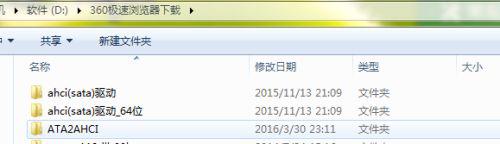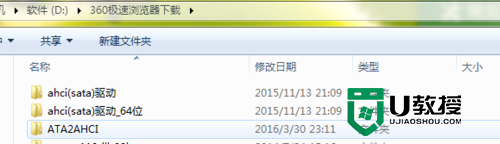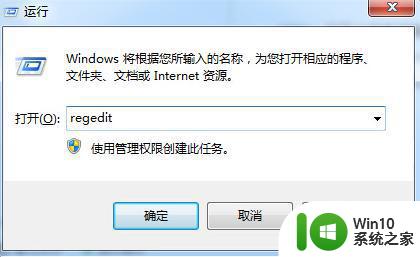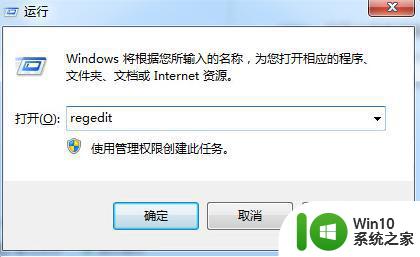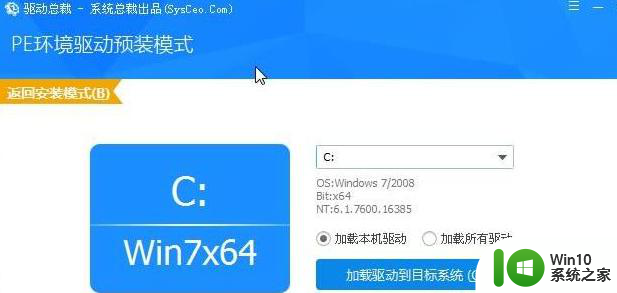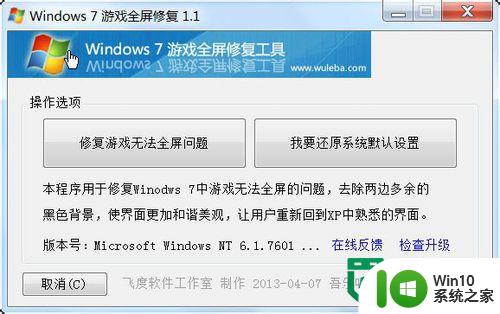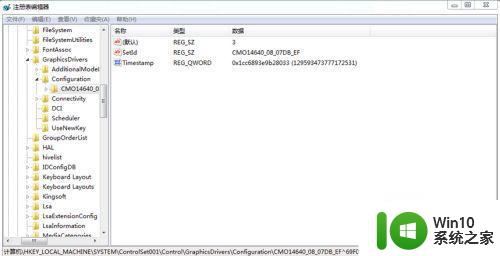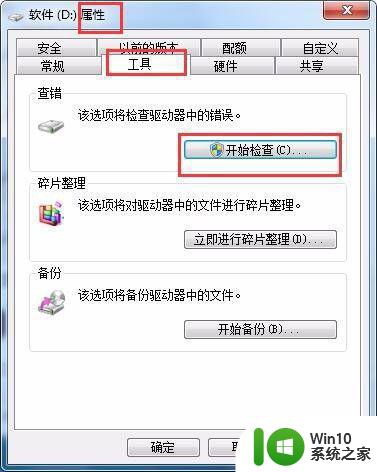win7硬盘ahci模式蓝屏的解决方法 win7开启硬盘ahci模式后蓝屏如何修复
有些用户在开启了win7电脑硬盘的ahci模式之后发现电脑突然蓝屏了,这该怎么办呢?今天小编给大家带来win7硬盘ahci模式蓝屏的解决方法,有遇到这个问题的朋友,跟着小编一起来操作吧。
解决方法:
1、按“Win+R”打开“运行”窗口,输入“Regedit”命令后按回车。打开“注册表编辑器”。
2、在打开的注册表编辑器左侧窗口中,依次定位到以下注册项HKEY_LOCAL_MACHINE\SYSTEM\ CurrentControlSet\services\msahci。

3、在右侧的窗口“Start”上双击,在打开的“编辑DWORD值”窗口中,将“数值数据”框中的值由3改为数字0,保存后退出注册表。
4、重启系统,在系统桌面上的“计算机”图标上右键选择“属性---设备管理器”。

5、将IDE ATA/ATAPI控制器中所有设备卸载掉,出现重启选项时,选择否,如出现删除不了的选项时,可忽略;
6、接着重启系统,并在BIOS中修改为AHCI模式,正常进入系统,win7系统就会自动加载AHCI驱动了。
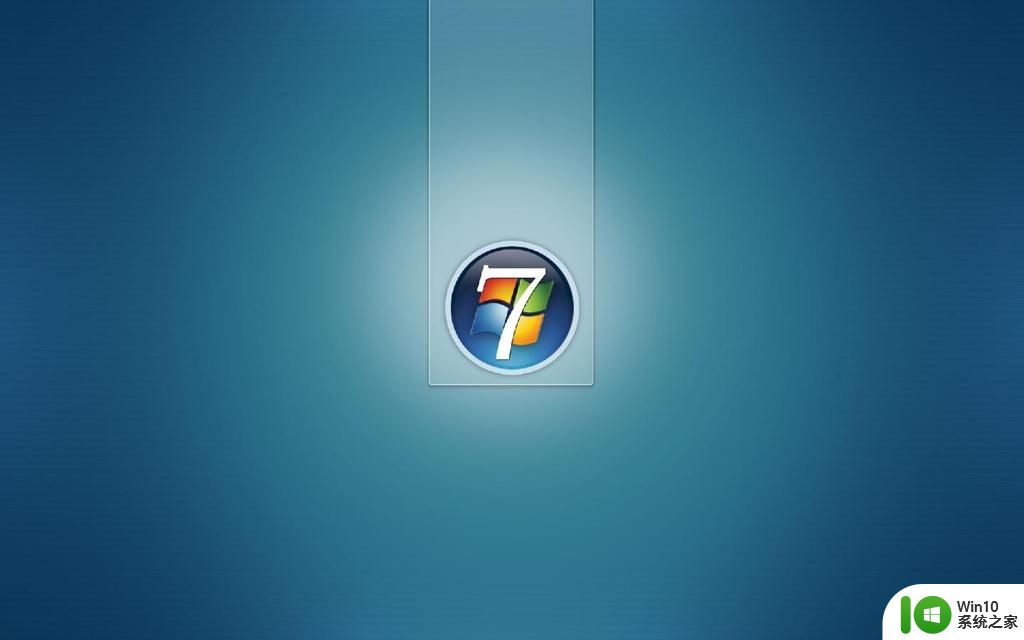
以上就是win7硬盘ahci模式蓝屏的解决方法的全部内容,如果有遇到这种情况,那么你就可以根据小编的操作来进行解决,非常的简单快速,一步到位。